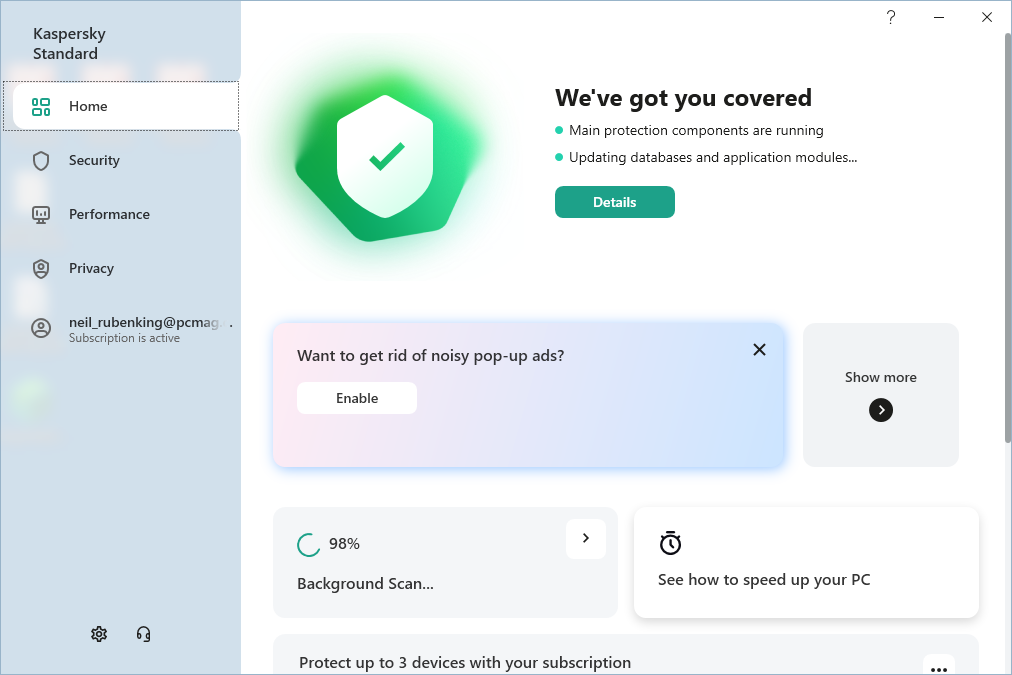- Roblox - це найбільша онлайн-ігрова платформа, створена користувачами, на якій розміщено понад 15 мільйонів ігор, щодня створюються користувачами в захоплюючому 3D-досвіді.
- Деякі користувачі повідомляють, що певне антивірусне програмне забезпечення блокує додаток Roblox. У цьому посібнику ми пояснюємо, як обійти цю проблему та додаємо Roblox до білого списку антивірусів.
- Якщо ви любите онлайн-ігри, перейдіть до нашого виділена багатокористувацька сторінка де ми регулярно розміщуємо новини, путівники та огляди!
- Для більш подібного вмісту ми маємо цілу сторінку присвячений Roblox.

- Обмежувач процесора, оперативної пам'яті та мережі з вбивцею гарячих вкладок
- Інтегровано безпосередньо з Twitch, Discord, Instagram, Twitter та Messengers
- Вбудовані елементи керування звуком та власна музика
- Спеціальні кольорові теми від Razer Chroma та примусові темні сторінки
- Безкоштовний VPN і Блокування реклами
- Завантажте Opera GX
Роблокс - це найбільша онлайн-ігрова платформа, створена користувачами, на якій розміщено понад 15 мільйонів ігор, що створюються користувачами щодня в захоплюючому 3D-досвіді.
Ця платформа легко доступна на різних операційних системах та пристроях, включаючи Xbox One, тому багато гравців можуть насолоджуватися нею пригода незалежно від їх розташування.
Але з будь-якими нововведеннями виникають проблеми з усуненням несправностей, саме тому ця стаття охоплює рішення, які слід використовувати, коли ви стикаєтесь із вашим антивірус блокування Роблокс платформа.
Як виправити блокування антивірусом Roblox
1. Вимкніть програмне забезпечення брандмауера для Інтернету
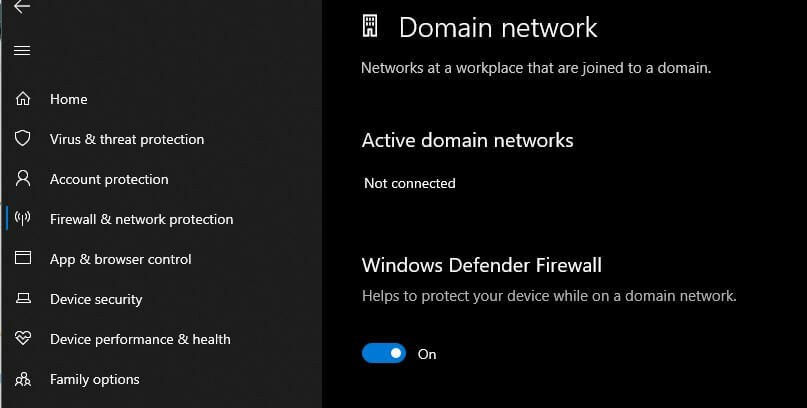
Існує багато антивірусних або програмне забезпечення для захисту Інтернету, більшість з яких намагаються контролювати програми, що мають доступ до Інтернету.
Часто ці програми помиляються з точки зору обережності, і за замовчуванням багато з них не мають доступу.
Однією з найпростіших речей, яку можна спробувати, є вимкнення програмного забезпечення брандмауера в Інтернеті та перевірка, чи дозволяє вона вам приєднуватися до ігор. Якщо це дозволяє вам, ви можете увімкнути його знову, а потім безпечно дозволити Roblox отримати доступ до Інтернету.
Ось кроки, які ви можете зробити, щоб безпечно дозволити Roblox отримати доступ до Інтернету:
- Перейдіть до програми брандмауера панель управління. Зазвичай це можна знайти на панелі завдань у нижній правій частині робочого столу або перевірити на панелі керування Windows
- Перейдіть до розділу дозволів програми
- Знайдіть Роблокса
- Дозвольте необмежений доступ до Інтернету для програми Roblox
Примітка: якщо вам потрібна допомога з певним типом програмного забезпечення, зверніться до довідкового посібника програми або веб-сайту, якщо такий є.
2. Оновіть свій антивірус
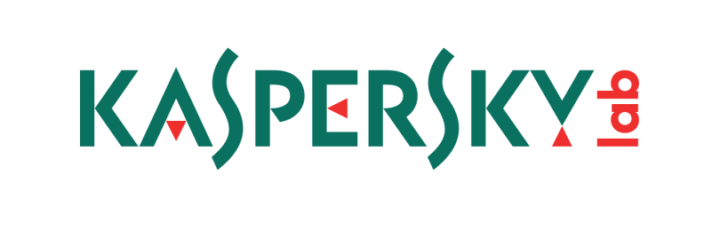
У більшості з нас на комп’ютерах встановлені антивірусні програми чи програми для захисту від шкідливих програм, оскільки нам потрібна безпека та захист, які вони надають, незалежно від того, знаходимось ми в Інтернеті чи просто використовуємо комп’ютер.
Якщо у вас у фоновому режимі працює антивірусна програма чи програма для захисту від шкідливих програм, можливо, вони можуть діяти надмірно обережний брандмауер, який може перешкоджати якомусь важливому спілкуванню між Roblox або Roblox Studio та відповідними серверів.
У цьому випадку вам може знадобитися оновити антивірус або антивірусна програма, або ж додайте Roblox до його білого списку.
Якщо Roblox був позначений вашою антивірусною програмою чи програмою захисту від шкідливих програм, турбуйтеся, бо Roblox повністю вірус безкоштовно, і в ньому немає шкідливого програмного забезпечення.
Іноді антивірусні програми можуть неправильно позначити програми, що називається помилково позитивним.
Тому вам потрібно переконатись, що у вас найновіша або найновіша версія вашої антивірусної програми або програми захисту від шкідливих програм. Цілком ймовірно, що бренд виробника вашого програмного забезпечення для захисту вирішив проблему, але якщо це не допомогло, спробуйте наступне рішення.
У вас виникають проблеми з оновленням Касперського в Windows 10? У нас є виправлення для цього!
3. Додайте Roblox до білого списку антивірусної програми

Якщо ви оновили антивірус або антивірусну програму до останньої версії, але вона все ще не виправила блокування антивірусом Roblox, тоді ви можете позначити попередження як помилково позитивне.
Для того, щоб переконатися, що Roblox працює належним чином, вам потрібно додати його до білого списку програмного забезпечення для захисту як дозволену програму.
Це відрізняється від одного антивірусу до іншого, тому зверніться до програми програмного забезпечення для захисту, щоб отримати вказівки щодо виключення або додавання до білого списку.
Примітка: Під час пошуку виключень, якщо використовується машина Windows, файли Roblox зазвичай зберігаються в такій папці: C:> Користувачі> (Ваше ім'я користувача Windows)> AppData> Місцеві> Roblox
Чи вирішило якесь із цих рішень проблему блокування антивірусом Roblox? Повідомте нам свій досвід у розділі коментарів нижче.
Питання що часто задаються
Залежно від того, яке антивірусне програмне забезпечення ви використовуєте, на сторінці налаштувань ви повинні знайти список винятків, як описано на кроці 3 у нашому посібнику.
Roblox не є вимогливим заголовком для запуску, і тому ви не повинні спостерігати зниження продуктивності після його встановлення. Якщо Roblox викликає проблеми, наш посібник далі виправлення типових помилок Roblox має допомогти.
Дотримуйтесь нашого посібника додати Roblox до білого списку антивірусного програмного забезпечення.
Як і все програмне забезпечення, не забудьте завантажити Roblox з офіційного магазину Microsoft на ПК або з офіційного магазину програм вашої бажаної платформи. Це гарантує, що у вашій грі не буде шкідливих програм. Крім того, тримайтеся подалі від програм обману та іншого сторонніх програм, які заявляють, що допомагають у грі.